Cameron
Carder
- Messages
- 59
- Reaction score
- 20
- Points
- 8
Берем фулку/Строку
Делаем себе документы с шаблона или заказываем отрисовку, а точнее распечатываем фейк документ с фоткой, можно заламинировать.
Далее берем напечатанный документ в руки и следуем инструкции.
Меняем лицо - получаем вериф.
https://github.com/alievk/avatarify - позволит тебе подменить лицо в реальном времени, во время видеозвонка в скайпе, или зуме.
Инструкция по установке на Windows
1) Переходим на этот сайт и скачиваем Miniconda python 3.7:

2) Устанавливаем https://git-scm.com/download/win

Далее вводим в пуске "Miniconda", и открываем Anaconda promt:

Вводим по очерёдности команды в консоль:
git clone https://github.com/alievk/avatarify.git
cd avatarify
scripts\install_windows.bat
После успешного завершения, скачиваем доп.ресурсы с https://drive.google.com/file/d/1L8P...dvlzpYBvZ/view, https://yadi.sk/d/lEw8uRm140L_eQ/vox-adv-cpk.pth.tar, https://mega.nz/file/R8kxQKLD#036S-b...nkhouCYAsxz3qI (на ваш выбор).
Потом размещаем vox-adv-cpk.pth.tar в папку avatarify (не распаковываем).
После этого, если вы уже закрыли консоль miniconda, то открываем её снова, прописываем:
cd C:\Users\username\avatarify

И после этого прописываем следующее:
Убедитесь, что ваша ОЗУ не забита, т.к при первом запуске программа докачает и установит нужные ей элементы:

После успешного запуска на экране появятся 2 окна, в одном будет изображение с веб камеры, в другом - с Avatarify:

1-9: переключение между лицами;
0 (ноль): включает и выключает отображение Аватара;
X: сбрасывает настройки,перед использованием помогает;
F: поиск окна и опоры;
R: зеркальное отображение с веб камеры;
T: зеркальное отображение аватара;
I: показать FPS.
Управление Аватаром
Вот основные принципы управления вашим аватаром:
Выровняйте свое лицо в окне камеры как можно ближе по пропорциям и положению к целевому аватару. Используйте функцию увеличения/уменьшения масштаба (W / S клавиши). Когда вы выровняетесь, нажмите "X", чтобы использовать этот кадр в качестве ссылки для управления остальной анимацией.
Используйте функцию наложения (клавиши Z/C), чтобы максимально приблизить выражение вашего лица и лица аватара.
Кроме того, вы можете нажать "F" для программного обеспечения, чтобы попытаться найти лучшую позицию. Это замедлит частоту кадров, но пока это происходит, вы можете продолжать двигать головой: окно предварительного просмотра будет мигать зеленым цветом, когда он обнаружит, что ваша поза лица ближе соответствует аватару, чем та, которую он использует в данный момент. Вы также увидите два числа: первое число - это то, насколько близко вы в данный момент выровнены по Аватару, а второе число-насколько близко выровнена система отсчета.
Вы хотите получить первое число как можно меньше - около 10 обычно является хорошим выравниванием. Когда вы закончите, нажмите "F" еще раз, чтобы выйти из режима поиска опорных кадров.
Вам не нужно быть точным, и некоторые другие конфигурации могут дать еще лучшие результаты, но обычно это хорошая отправная точка.
Теперь, скачиваем плагин для OBS, а также сам OBS Studio
https://obsproject.com/forum/resourc...irtualcam.539/ ( выберите установить и зарегистрировать только 1 виртуальную камеру):

Запускаем OBS.
В разделе Sources нажмите на кнопку Добавить (знак"+"), выберите Windows Capture и нажмите OK. В появившемся окне выберите "[python.exe]: avatarify " в выпадающем меню окна и нажмите кнопку OK. Затем выберите Edit -> Transform -> Fit to screen.
В OBS Studio перейдите в меню Сервис - > VirtualCam. Проверьте автозапуск, установите Буферизованные кадры в 0 и нажмите кнопку Пуск.
Теперь OBS-Camera camera должна быть доступна в Zoom (или другом программном обеспечении для видеоконференцсвязи).
Настраиваем gps под прописку и ищем чистый ip под город прописки!
МЕТОД 2
cuda_9.2.148_windows.exe (потом перезагрузить)
cuda_9.2.148.1_windows.exe
cudnn-9.2-windows7-x64-v7.1.zip
ИСПОЛЬЗОВАЛАСЬ ПРОГРАММА ОТ 20/06/2019
Видео от разработчика
ВНЕ ЗАВИСИМОСТИ ОТ ТОГО сколько идёт ваше видео, обработка замены лица по времени займёт одинаковый промежуток.
DeepFaceLabCUDA9.2SSE для NVIDIA видеокарт вплоть до GTX1080 и любых 64-бит процессоров.
DeepFaceLabCUDA10.1AVX для NVIDIA видеокарт вплоть до RTX и процессоров с поддержкой AVX инструкций.
DeepFaceLabOpenCLSSE для AMD видеокарт и любых 64-бит процессоров.
Первый - data_dst.mp4 ---- это лицо, которое будет заменяться
2) extract PNG from video data_src.mp4 - программа извлекает лицо, которым БУДЕМ ЗАМЕНЯТЬ. Формат лицо PNG
3.2) extract PNG from video data_dst FULL.mp4 - программа извлекает лицо, которое БУДЕТ ИЗМЕНЕНО. Формат PNG
4) data_src extract faces MT all GPU - производит выборку конечного набора лиц из PNG в папку workspace\data_src\aligned
4.1) data_scr check result - проверка как извлеклось лицо, КОТОРЫМ БУДЕМ ЗАМЕНЯТЬ.
4.2.2) data_src sort by similar histogram - После этой сортировки лица будут сгруппированы по содержанию, так что отсеять ненужные лица теперь намного проще.
Пролистываете скроллом и удаляете ненужные лица группами.
4.2.1) data_src sort by blur.bat - Сортировка по резкости. Запускаете и ждете сортировки. Затем смотрите результаты. Самые мутные лица будут в конце. Для src важно убрать мутные лица.
4.1) data_scr check result - проверка как извлеклось лицо, КОТОРЫМ БУДЕМ ЗАМЕНЯТЬ. Удаляем ненужные МУТНЫЕ ЛИЦА.
5) data_dst extract faces MT all GPU - То же, что и п.4, с некоторыми отличиями. Если лицо не определилось в каком-то кадре, то для этого есть опция +manual fix - позволяет вручную
указать лица на кадрах, где вообще не определилось никаких лиц.
5.1) data_dst check result
6) train H64 best GPU ---- лучше CTRL+F train ... .bat Тренировка
в manual_ru.pdf
7) convert H64 d***g - ЕЩЕ РАЗ?
Комбинации:
1
1
пусто
пусто
пусто
пусто
20
40
пусто
пусто
пусто
7) convert H64
1
1
20
40
пусто
пусто
пусто
пусто
ЖДЕМ ЗАВЕРШЕНИЯ
ЖДЕМ ЗАВЕРШЕНИЯ
Идем в папку РЕЗУЛТ и видим новый файл result.mp4
Конфиги если захотите треннировать на SAE
== |== sort_by_yaw : False
== |== e_ch_dims : 42
== |== d_ch_dims : 21
== |== multiscale_decoder : true
== |== ca_weights : true
== |== pixel_loss : False
== |== bg_style_power : 10
== |== apply_random_ct : true
СОВЕТ
H128, DF, LIAEF128 моделей:
Use pixel loss? (y/n, ?:help skip: n/default ) :
позволяет быстрее улучшать мелкие детали и убрать дрожание. Включать только после 20к итераций.
Сайт второй программы
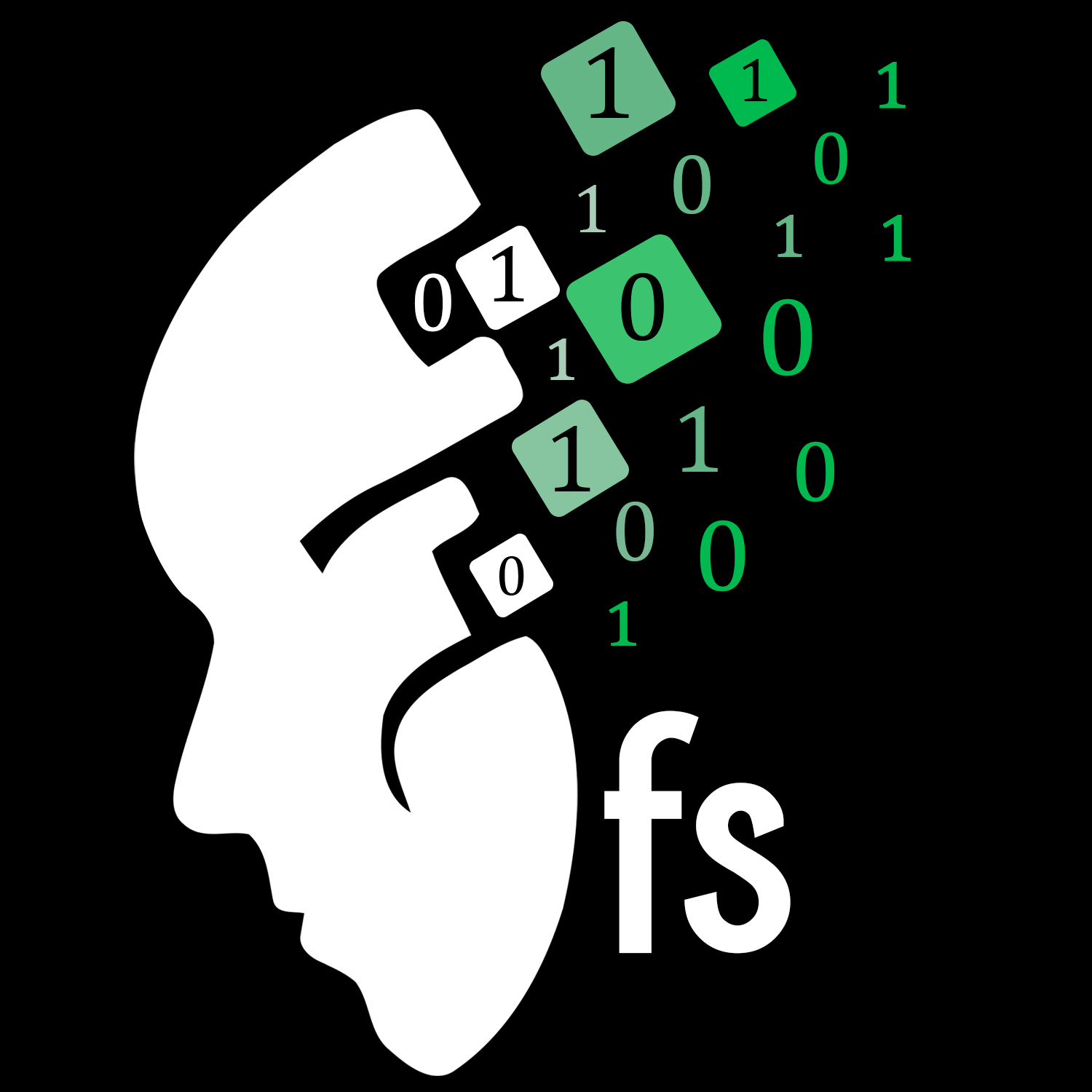
 faceswap.dev
faceswap.dev
-------------------------------------
ВАЖНО!!!!
ВНЕ ЗАВИСИМОСТИ ОТ ТОГО сколько идёт ваше видео, обработка замены лица по времени займёт одинаковый промежуток.
Чем больше итераций - тем лучше. В видео с Лешей Шевцовым (itpedia) было использовано почти 80,000
Для самого крутого показателя можно использовать 500,000 (займет 3-4 дня, все зависит от видюхи)
Настраиваем gps под прописку и ищем чистый ip под город прописки!
-
https://www.elladodelmal.com/2019/04...buenos_10.html - СТАТЬЯ .
Настраиваем gps под прописку и ищем чистый ip под город прописки!
Подмена изображения в камере,этим способом к примеру можно регистрировать акки каргеринга на левые данные, ибо в некоторых приложениях нельзя загрузить уже имеющиеся photo,для этого нам всего лишь потребуется всего лишь установленная операционная система Linux.
1. Устанавливаем виртуальную камеру
Ставим кодек;apt-get install git make ffmpeg
Клонируем репозиторий драйвера;
mkdir codek
cd codek
git clone https://github.com/umlaeute/v4l2loopback.git
И запускаем;
sudo modprobe v4l2loopback
У нас появляется устройство /dev/video0 или цифра выше если у вас уже стояло что-то
2. Запускаем трансляцию изобразения в видео поток драйвера ffmpeg -loop 1 -r 1/5 -i "path_to_image" -c:v libx264 -vf fps=25 -vcodec rawvideo -pix_fmt yuv420p -threads 0 -f v4l2 /dev/video0
Указываем обязательно -loop 1 чтобы зациклить данное действие.
3. Ну теперь финальная стадия, это эмуляция,открываем Android Studio, открываем окно где редактируется виртуальная машина и в настройках камеры, выбираем наше виртуальное устройство,запускаем и разуемся жизни

Настраиваем gps под прописку и ищем чистый ip под город прописки!
МЕТОД 6
Создания подмена камеры
https://github.com/corkami https://github.com/corkami/mitra
file1 first (top) input file.
file2 second (bottom) input file.
optional arguments:
-h, --help show this help message and exit
-v, --version show program's version number and exit
--verbose verbose output.
-n, --nofile Don't write any file.
-f, --force Force file 2 as binary blob.
-o OUTDIR, --outdir OUTDIR
directory where to write polyglots.
-r, --reverse Try also with <file2> <file1> - in reverse order.
-s, --split split polyglots in separate files (off by
default).
Для тех кто не мог пройти верификацию( а я знаю что таких много). Держите подгончик. Как никак Badoo один из лидеров по количеству мамонтов и дрочеров.
В Snapchat появился фильтр, меняющий пол. Эта фича позволяет с легкостью пройти верификацию на Badoo, а дальше - принимать дрочерский трафик и зарабатывать на нем всеми известными способами.
Необходимо открыть камеру в приложении, справа от кнопки «Сделать фото» есть раскрывающаяся галерея масок — нужные фильтры находятся там;
Среди «масок» есть две: одна с мужским лицом, другая с — женским. Это и есть фильтры «смены пола»;
После активации фильтра нужно выставить камеру так, чтобы лицо попало в границы «маски»;
Фильтр работает только в «живом» режиме, из галереи фото добавлять нельзя. Но можно переключиться на заднюю камеру и, к примеру, захватить лицо человека на фото.
Настраиваем gps под прописку и ищем чистый ip под город прописки!
Для начала https://developer.nvidia.com/cuda-80...wnload-archive и устанавливаем CUDA 8.0
Установка стандартная, после перезагружаем. Патчить ничего не надо.
Скачиваем fakeapp
Скачиваем https://ffmpeg.zeranoe.com/builds/
ВАЖНО! ПОВТОРЯЕМ В ТОЧЬ ТОЧЬ!!!
Распаковываем FakeApp.zip в корень диск С. А так-же в корне диска С создаем папку fakes, внутри создаем папки data, data_A, data_B.
ffmpeg, распаковываем в папку FakeApp.
Получаем такую картину

Этап подготовки видео
Я загрузил видео с интервью Хлое Морец и теперь нужно на любом видеоредакторе нарезать участки видео с её лицом.

Сохраняем нарезанное видео в качестве 720p в папку C:\fakes\data_A называем её 1.mp4
C:\FakeApp\ffmpeg\bin\ffmpeg.exe -i C:\fakes\data_A\1.mp4 -vf fps=25 "C:\fakes\data_A\out%d.png"
В папке C:\fakes\data_A видим как появляются картинки, ждем завершения процесса.

Выбираем Align, поле Data указываем C:\fakes\data_A
Жмем Start.
ЖДЕМ ПОЛНОГО ЗАВЕРШЕНИЯ!

В папке C:\fakes\data_A появится папка aligned где все упорядочены её лица.
Этап номер два
Находим видео для друга и повторяем весь процесс, только вместо data_A указываем data_B. Главное видео для друга должно быть одно лицо, если лиц в кадре несколько, программа будет менять их все.
После того как в папке data_A и data_B появилась папка aligned с упорядоченными лицами переходим к тренировке. Этот процесс жопаболь, ибо уходит очень много времени для тренировки нейросети.
В поле Data A указываем путь C:\fakes\data_A\aligned
В поле Data B указываем путь C:\fakes\data_B\aligned

Жмем Start и ждем. Наблюдаем как постепенно нейросеть учится и качество фото улучшается. Если надоело ждать или качество вас устраивает, нажимаем клавишу Q, программа сохранит "весы" связей и можно будет в дальнейшем продолжить расчеты, ничего не теряется.
Нейросеть будет учиться примерно сутки на 1050ti.
Склеивать готовое видео не долго, по времени уходит максимум 1 час.
Варианты монетизации
Вебкам;
Шантаж;
Идентификация;
И т. д.
— прикручиваешь фотку клиентки к «голому телу» (мама я на вписке) и вежливо просишь оказать материальную помощь
Настраиваем gps под прописку и ищем чистый ip под город прописки!
P.S. я понимаю что это просто еще один метод из тысячи, но его я точно прошел сам, и сделал, и если не разберетесь, пишите - я постараюсь помочь
Делаем себе документы с шаблона или заказываем отрисовку, а точнее распечатываем фейк документ с фоткой, можно заламинировать.
Далее берем напечатанный документ в руки и следуем инструкции.
Меняем лицо - получаем вериф.
https://github.com/alievk/avatarify - позволит тебе подменить лицо в реальном времени, во время видеозвонка в скайпе, или зуме.
Инструкция по установке на Windows
1) Переходим на этот сайт и скачиваем Miniconda python 3.7:
2) Устанавливаем https://git-scm.com/download/win

Далее вводим в пуске "Miniconda", и открываем Anaconda promt:
Вводим по очерёдности команды в консоль:
git clone https://github.com/alievk/avatarify.git
cd avatarify
scripts\install_windows.bat
После успешного завершения, скачиваем доп.ресурсы с https://drive.google.com/file/d/1L8P...dvlzpYBvZ/view, https://yadi.sk/d/lEw8uRm140L_eQ/vox-adv-cpk.pth.tar, https://mega.nz/file/R8kxQKLD#036S-b...nkhouCYAsxz3qI (на ваш выбор).
Потом размещаем vox-adv-cpk.pth.tar в папку avatarify (не распаковываем).
После этого, если вы уже закрыли консоль miniconda, то открываем её снова, прописываем:
cd C:\Users\username\avatarify
И после этого прописываем следующее:
Убедитесь, что ваша ОЗУ не забита, т.к при первом запуске программа докачает и установит нужные ей элементы:
После успешного запуска на экране появятся 2 окна, в одном будет изображение с веб камеры, в другом - с Avatarify:
1-9: переключение между лицами;
0 (ноль): включает и выключает отображение Аватара;
X: сбрасывает настройки,перед использованием помогает;
F: поиск окна и опоры;
R: зеркальное отображение с веб камеры;
T: зеркальное отображение аватара;
I: показать FPS.
Управление Аватаром
Вот основные принципы управления вашим аватаром:
Выровняйте свое лицо в окне камеры как можно ближе по пропорциям и положению к целевому аватару. Используйте функцию увеличения/уменьшения масштаба (W / S клавиши). Когда вы выровняетесь, нажмите "X", чтобы использовать этот кадр в качестве ссылки для управления остальной анимацией.
Используйте функцию наложения (клавиши Z/C), чтобы максимально приблизить выражение вашего лица и лица аватара.
Кроме того, вы можете нажать "F" для программного обеспечения, чтобы попытаться найти лучшую позицию. Это замедлит частоту кадров, но пока это происходит, вы можете продолжать двигать головой: окно предварительного просмотра будет мигать зеленым цветом, когда он обнаружит, что ваша поза лица ближе соответствует аватару, чем та, которую он использует в данный момент. Вы также увидите два числа: первое число - это то, насколько близко вы в данный момент выровнены по Аватару, а второе число-насколько близко выровнена система отсчета.
Вы хотите получить первое число как можно меньше - около 10 обычно является хорошим выравниванием. Когда вы закончите, нажмите "F" еще раз, чтобы выйти из режима поиска опорных кадров.
Вам не нужно быть точным, и некоторые другие конфигурации могут дать еще лучшие результаты, но обычно это хорошая отправная точка.
Теперь, скачиваем плагин для OBS, а также сам OBS Studio
https://obsproject.com/forum/resourc...irtualcam.539/ ( выберите установить и зарегистрировать только 1 виртуальную камеру):
Запускаем OBS.
В разделе Sources нажмите на кнопку Добавить (знак"+"), выберите Windows Capture и нажмите OK. В появившемся окне выберите "[python.exe]: avatarify " в выпадающем меню окна и нажмите кнопку OK. Затем выберите Edit -> Transform -> Fit to screen.
В OBS Studio перейдите в меню Сервис - > VirtualCam. Проверьте автозапуск, установите Буферизованные кадры в 0 и нажмите кнопку Пуск.
Теперь OBS-Camera camera должна быть доступна в Zoom (или другом программном обеспечении для видеоконференцсвязи).
Настраиваем gps под прописку и ищем чистый ip под город прописки!
МЕТОД 2
cuda_9.2.148_windows.exe (потом перезагрузить)
cuda_9.2.148.1_windows.exe
cudnn-9.2-windows7-x64-v7.1.zip
ИСПОЛЬЗОВАЛАСЬ ПРОГРАММА ОТ 20/06/2019
Видео от разработчика
ВНЕ ЗАВИСИМОСТИ ОТ ТОГО сколько идёт ваше видео, обработка замены лица по времени займёт одинаковый промежуток.
DeepFaceLabCUDA9.2SSE для NVIDIA видеокарт вплоть до GTX1080 и любых 64-бит процессоров.
DeepFaceLabCUDA10.1AVX для NVIDIA видеокарт вплоть до RTX и процессоров с поддержкой AVX инструкций.
DeepFaceLabOpenCLSSE для AMD видеокарт и любых 64-бит процессоров.
Первый - data_dst.mp4 ---- это лицо, которое будет заменяться
2) extract PNG from video data_src.mp4 - программа извлекает лицо, которым БУДЕМ ЗАМЕНЯТЬ. Формат лицо PNG
3.2) extract PNG from video data_dst FULL.mp4 - программа извлекает лицо, которое БУДЕТ ИЗМЕНЕНО. Формат PNG
4) data_src extract faces MT all GPU - производит выборку конечного набора лиц из PNG в папку workspace\data_src\aligned
4.1) data_scr check result - проверка как извлеклось лицо, КОТОРЫМ БУДЕМ ЗАМЕНЯТЬ.
4.2.2) data_src sort by similar histogram - После этой сортировки лица будут сгруппированы по содержанию, так что отсеять ненужные лица теперь намного проще.
Пролистываете скроллом и удаляете ненужные лица группами.
4.2.1) data_src sort by blur.bat - Сортировка по резкости. Запускаете и ждете сортировки. Затем смотрите результаты. Самые мутные лица будут в конце. Для src важно убрать мутные лица.
4.1) data_scr check result - проверка как извлеклось лицо, КОТОРЫМ БУДЕМ ЗАМЕНЯТЬ. Удаляем ненужные МУТНЫЕ ЛИЦА.
5) data_dst extract faces MT all GPU - То же, что и п.4, с некоторыми отличиями. Если лицо не определилось в каком-то кадре, то для этого есть опция +manual fix - позволяет вручную
указать лица на кадрах, где вообще не определилось никаких лиц.
5.1) data_dst check result
6) train H64 best GPU ---- лучше CTRL+F train ... .bat Тренировка
в manual_ru.pdf
7) convert H64 d***g - ЕЩЕ РАЗ?
Комбинации:
1
1
пусто
пусто
пусто
пусто
20
40
пусто
пусто
пусто
7) convert H64
1
1
20
40
пусто
пусто
пусто
пусто
ЖДЕМ ЗАВЕРШЕНИЯ
ЖДЕМ ЗАВЕРШЕНИЯ
Идем в папку РЕЗУЛТ и видим новый файл result.mp4
Конфиги если захотите треннировать на SAE
== |== sort_by_yaw : False
== |== e_ch_dims : 42
== |== d_ch_dims : 21
== |== multiscale_decoder : true
== |== ca_weights : true
== |== pixel_loss : False
== |== bg_style_power : 10
== |== apply_random_ct : true
СОВЕТ
H128, DF, LIAEF128 моделей:
Use pixel loss? (y/n, ?:help skip: n/default ) :
позволяет быстрее улучшать мелкие детали и убрать дрожание. Включать только после 20к итераций.
Сайт второй программы
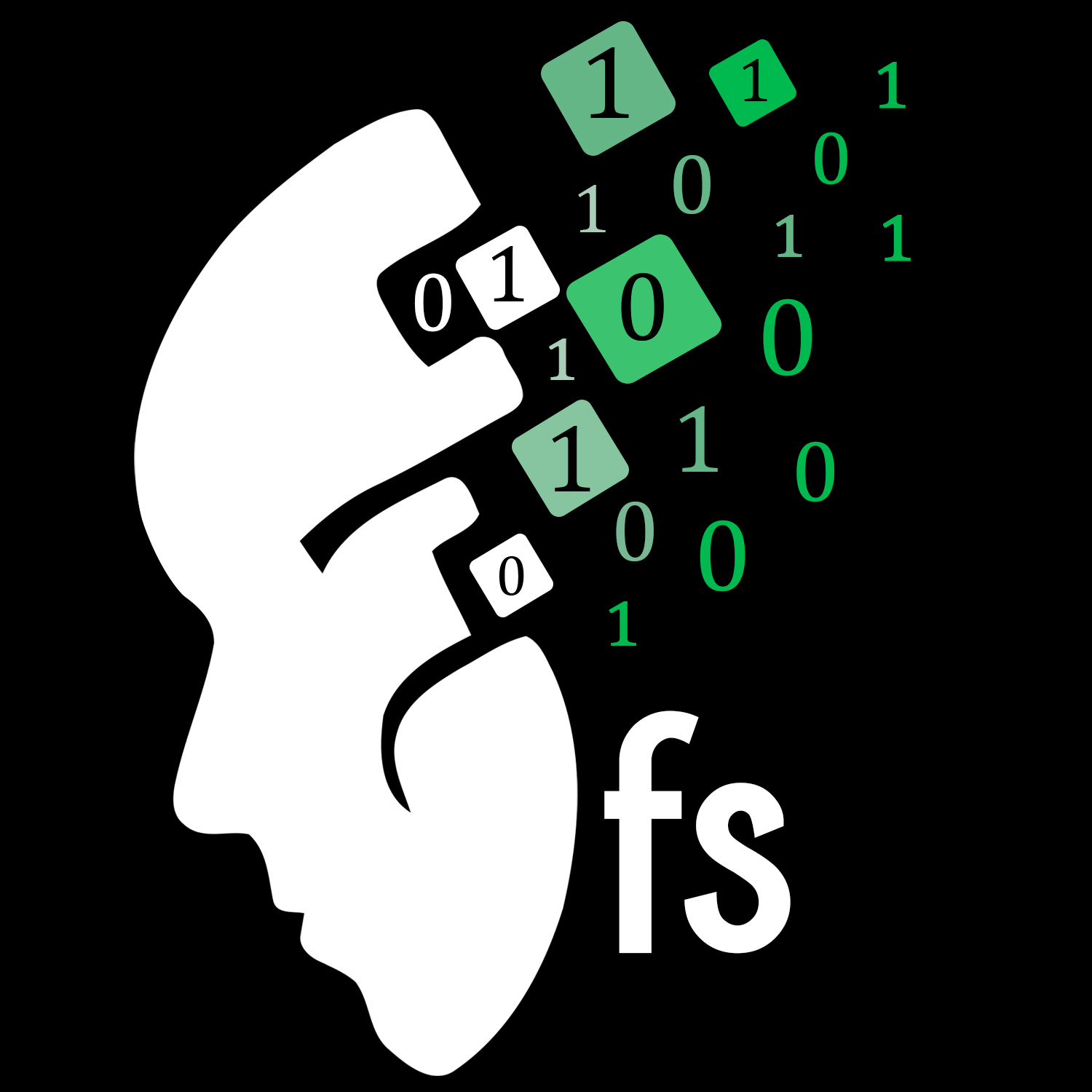
[Guide] Extraction - A Workflow
NB: This guide was correct at time of writing, but things do change. I will try to keep it updated. Last edited: 15 Apr 2024 --- Contents Contents Introduction Why Extract? The Alignments File Extracting Extract Configuration Settings Extract Setup Sor…
 faceswap.dev
faceswap.dev
-------------------------------------
ВАЖНО!!!!
ВНЕ ЗАВИСИМОСТИ ОТ ТОГО сколько идёт ваше видео, обработка замены лица по времени займёт одинаковый промежуток.
Чем больше итераций - тем лучше. В видео с Лешей Шевцовым (itpedia) было использовано почти 80,000
Для самого крутого показателя можно использовать 500,000 (займет 3-4 дня, все зависит от видюхи)
Настраиваем gps под прописку и ищем чистый ip под город прописки!
-
https://www.elladodelmal.com/2019/04...buenos_10.html - СТАТЬЯ .
Настраиваем gps под прописку и ищем чистый ip под город прописки!
Подмена изображения в камере,этим способом к примеру можно регистрировать акки каргеринга на левые данные, ибо в некоторых приложениях нельзя загрузить уже имеющиеся photo,для этого нам всего лишь потребуется всего лишь установленная операционная система Linux.
1. Устанавливаем виртуальную камеру
Ставим кодек;apt-get install git make ffmpeg
Клонируем репозиторий драйвера;
mkdir codek
cd codek
git clone https://github.com/umlaeute/v4l2loopback.git
И запускаем;
sudo modprobe v4l2loopback
У нас появляется устройство /dev/video0 или цифра выше если у вас уже стояло что-то
2. Запускаем трансляцию изобразения в видео поток драйвера ffmpeg -loop 1 -r 1/5 -i "path_to_image" -c:v libx264 -vf fps=25 -vcodec rawvideo -pix_fmt yuv420p -threads 0 -f v4l2 /dev/video0
Указываем обязательно -loop 1 чтобы зациклить данное действие.
3. Ну теперь финальная стадия, это эмуляция,открываем Android Studio, открываем окно где редактируется виртуальная машина и в настройках камеры, выбираем наше виртуальное устройство,запускаем и разуемся жизни
Настраиваем gps под прописку и ищем чистый ip под город прописки!
МЕТОД 6
Создания подмена камеры
https://github.com/corkami https://github.com/corkami/mitra
file1 first (top) input file.
file2 second (bottom) input file.
optional arguments:
-h, --help show this help message and exit
-v, --version show program's version number and exit
--verbose verbose output.
-n, --nofile Don't write any file.
-f, --force Force file 2 as binary blob.
-o OUTDIR, --outdir OUTDIR
directory where to write polyglots.
-r, --reverse Try also with <file2> <file1> - in reverse order.
-s, --split split polyglots in separate files (off by
default).
Для тех кто не мог пройти верификацию( а я знаю что таких много). Держите подгончик. Как никак Badoo один из лидеров по количеству мамонтов и дрочеров.
В Snapchat появился фильтр, меняющий пол. Эта фича позволяет с легкостью пройти верификацию на Badoo, а дальше - принимать дрочерский трафик и зарабатывать на нем всеми известными способами.
Необходимо открыть камеру в приложении, справа от кнопки «Сделать фото» есть раскрывающаяся галерея масок — нужные фильтры находятся там;
Среди «масок» есть две: одна с мужским лицом, другая с — женским. Это и есть фильтры «смены пола»;
После активации фильтра нужно выставить камеру так, чтобы лицо попало в границы «маски»;
Фильтр работает только в «живом» режиме, из галереи фото добавлять нельзя. Но можно переключиться на заднюю камеру и, к примеру, захватить лицо человека на фото.
Настраиваем gps под прописку и ищем чистый ip под город прописки!
Для начала https://developer.nvidia.com/cuda-80...wnload-archive и устанавливаем CUDA 8.0
Установка стандартная, после перезагружаем. Патчить ничего не надо.
Скачиваем fakeapp
Скачиваем https://ffmpeg.zeranoe.com/builds/
ВАЖНО! ПОВТОРЯЕМ В ТОЧЬ ТОЧЬ!!!
Распаковываем FakeApp.zip в корень диск С. А так-же в корне диска С создаем папку fakes, внутри создаем папки data, data_A, data_B.
ffmpeg, распаковываем в папку FakeApp.
Получаем такую картину
Этап подготовки видео
Я загрузил видео с интервью Хлое Морец и теперь нужно на любом видеоредакторе нарезать участки видео с её лицом.
Сохраняем нарезанное видео в качестве 720p в папку C:\fakes\data_A называем её 1.mp4
C:\FakeApp\ffmpeg\bin\ffmpeg.exe -i C:\fakes\data_A\1.mp4 -vf fps=25 "C:\fakes\data_A\out%d.png"
В папке C:\fakes\data_A видим как появляются картинки, ждем завершения процесса.
Выбираем Align, поле Data указываем C:\fakes\data_A
Жмем Start.
ЖДЕМ ПОЛНОГО ЗАВЕРШЕНИЯ!
В папке C:\fakes\data_A появится папка aligned где все упорядочены её лица.
Этап номер два
Находим видео для друга и повторяем весь процесс, только вместо data_A указываем data_B. Главное видео для друга должно быть одно лицо, если лиц в кадре несколько, программа будет менять их все.
После того как в папке data_A и data_B появилась папка aligned с упорядоченными лицами переходим к тренировке. Этот процесс жопаболь, ибо уходит очень много времени для тренировки нейросети.
В поле Data A указываем путь C:\fakes\data_A\aligned
В поле Data B указываем путь C:\fakes\data_B\aligned
Жмем Start и ждем. Наблюдаем как постепенно нейросеть учится и качество фото улучшается. Если надоело ждать или качество вас устраивает, нажимаем клавишу Q, программа сохранит "весы" связей и можно будет в дальнейшем продолжить расчеты, ничего не теряется.
Нейросеть будет учиться примерно сутки на 1050ti.
Склеивать готовое видео не долго, по времени уходит максимум 1 час.
Варианты монетизации
Вебкам;
Шантаж;
Идентификация;
И т. д.
— прикручиваешь фотку клиентки к «голому телу» (мама я на вписке) и вежливо просишь оказать материальную помощь
Настраиваем gps под прописку и ищем чистый ip под город прописки!
P.S. я понимаю что это просто еще один метод из тысячи, но его я точно прошел сам, и сделал, и если не разберетесь, пишите - я постараюсь помочь
